 Les mobis Wired sont des outils incontournables sur Habbo. Ces mobis que l'on pose dans l’appartement, permettent de programmer des actions, comme : se téléporter sur une chaise en prononçant un mot de passe, ouvrir ou fermer une porte à l’aide d’un levier, ... Il est donc important de savoir bien les utiliser afin de rendre le résultat souhaité efficace et d'éviter les bugs.
Les mobis Wired sont des outils incontournables sur Habbo. Ces mobis que l'on pose dans l’appartement, permettent de programmer des actions, comme : se téléporter sur une chaise en prononçant un mot de passe, ouvrir ou fermer une porte à l’aide d’un levier, ... Il est donc important de savoir bien les utiliser afin de rendre le résultat souhaité efficace et d'éviter les bugs.
HelpWired est une chronique, qui aura pour objectif de revenir en détail sur ce type de mobis en vous présentant différents systèmes Wired (plus ou moins complexes) tels que : éviter les retours en arrière sur une file de rollers, téléporter automatiquement un joueur absent devant une porte, et plus encore.

Les nouveaux wireds tant attendus du Batch 8 sont enfin sortis hier après-midi sur notre hôtel. La rédaction vous propose de découvrir à quoi servent ces wireds, ainsi que quelques cas d'utilisation simples pour illustrer leur fonctionnement.
Pour la lisibilité de l'article, vous devrez cliquer sur les exemples qui vous intéressent pour les déplier.
Pour information, une demande a été envoyée aux staffs afin de revoir certaines traductions incorrectes.
DÉCLENCHEURS |
|
|
Recevoir le signal : Se déclenchera dès qu'une antenne lui enverra un signal. Vous ne pouvez sélectionner que des antennes à l'intérieur de ce wired. |
⏬ Voir plus bas au § Wired Extras pour l'exemple
|
|
L'utilisateur clique sur le mobi : Se déclenche lorsqu'un joueur clique (simple clic) sur le mobi sélectionné. |
Cliquez ici pour déplier l'exemple
Dès  qu'un utilisateur cliquera sur le mobi sélectionné, la pile se déclenchera. Par exemple, dans l'exemple ci-contre, en cliquant sur la dalle fléchée, la voiture avancera.
qu'un utilisateur cliquera sur le mobi sélectionné, la pile se déclenchera. Par exemple, dans l'exemple ci-contre, en cliquant sur la dalle fléchée, la voiture avancera.
Pour vos jeux, nous vous conseillons d'ajouter une condition "membre de l'équipe" ou "l'utilisateur est sur le mobi" pour éviter que les gens de la file interfèrent.
|
|
L'état du mobi es changé : Se déclenche lorsqu'un mobi atteint l'état sélectionné. |
Cliquez ici pour déplier l'exemple
Dans l'exemple ci-dessous, lorsque le dé affichera le chiffre 2 après un lancé, le pion avancera de deux cases.

EFFETS |
|
|
Envoyer un signal : Envoie un signal vers une antenne. Vous ne pouvez sélectionner de des antennes à l'intérieur de ce wired. |
⏬ Voir plus bas au § Wired Extras pour l'exemple
|
|
Régler la hauteur du mobi |
Cliquez ici pour déplier l'exemple
| Augmenter | Diminution | Valeur définie |
 |
 |
 |
CONDITIONS |
|
|
Correspondance de la hauteur des mobis : Vérifie si l'altitude du mobi est inférieure, égale ou supérieure que la valeur indiquée. |
Cliquez ici pour déplier l'exemple

Dans l'exemple ci-contre, la voiture restera stationnaire tant que l'anneau n'aura pas atteint l'altitude préalablement entrée dans la condition wired.
Une fois que l'anneau atteint ladite altitude, la voiture pourra se déplacer.
VERROUS |
|
|
Annule l'animation du mouvement : Annule la fluidité des animations. |
Cliquez ici pour déplier l'exemple
 Par exemple, en ajoutant cet add-on sur une pile où un mobi se déplace en continue, vous ne verrez plus le mobi glisser entre les différentes cases. Le mobi se déplacera case après case.
Par exemple, en ajoutant cet add-on sur une pile où un mobi se déplace en continue, vous ne verrez plus le mobi glisser entre les différentes cases. Le mobi se déplacera case après case.
| Sans Add-on (déplacement fluide) | Avec Add-on (déplacement saccadé) | |
| Déplace | 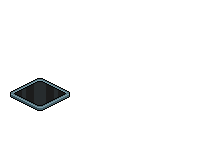 |
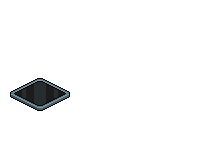 |
| Réinstalle | 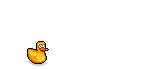 |
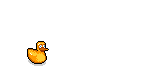 |
|
|
Limite d'exécution : Vous pouvez limiter le nombre de fois qu'une pile se déclenchera, sur un maximum de 10 secondes. (Par exemple : 2 exécutions maximum toutes les 10 secondes). |
Cliquez ici pour déplier l'exemple

Dans l'exemple ci-contre, en paramétrant la limite d'exécution sur :
- Nombre d'exécution : 2
- Temps : 5 secondes
La dalle colorée pourra changer de couleur au maximum 2 fois toutes les 5 secondes, même si le levier est continuellement actionné.
|
|
|
Cliquez ici pour déplier l'exemple
Les options sont assez explicites. Vous pouvez cocher les 3 options en même temps.
En associant l'add-on avec une pile qui déplace continuellement un mobi, vous obtiendrez les résultats suivants :
|
Maintenir l'altitude du mobi |
Déplacement via les meubles |
Déplacement via les utilisateurs |
|
Conserve la même altitude tout au long du déplacement. |
Permet de passer au dessus d'autres mobis qui ne sont, en temps normal, pas empilables. |
Permet de passer au travers des utilisateurs et bots. |
 |
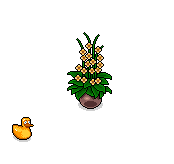 |
 |
|
|

Utilisateur qui porte : Permet de transporter un utilisateur sur un mobi en mouvement. Deux options sont disponibles :
|
Cliquez ici pour déplier l'exemple
Les options sont particulièrement utiles lorsque votre pile est couplée avec un add-on "mouvement physiques" réglé sur "Maintenir l'altitude du mobi" et que vous passez sur un autre mobi à la hauteur plus élevée.
| En se tenant directement sur le mobi en mouvement | Se trouvant sur la même case que le meuble en mouvement |
| L'utilisateur ne sera plus transporté lorsqu'il atteindra le mobi à hauteur plus élevée | L'utilisateur continuera d'être transporté par le mobi en mouvement |
 |
 |
WIRED EXTRAS |
C'est l'une des grandes nouveautés du Batch 8. Les antennes, associées au déclencheur Recevoir le signal et à l'effet Envoyer un signal cités plus haut, vont vous permettre des programmations plus complexes.
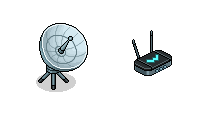
Ces wireds fonctionnent de la même façon qu'un effet Exécute piles wired. C'est à dire qu'un même déclencheur peut exécuter d'autres piles wireds. La grande différence réside dans le fait que les signaux prennent en compte les conditions wireds auxquelles ils sont associés.
Par ailleurs, contrairement aux Exécute piles wired, il n'est pas nécessaire de garder la pile "empilée" : il est possible d'aplatir votre pile à la hauteur souhaitée.
Cliquez ici pour déplier l'exemple
Exemple n°1 : Exécution de plusieurs piles
 Dans l'exemple ci-contre, le levier va envoyer un signal aux 4 piles Recevoir le signal.
Dans l'exemple ci-contre, le levier va envoyer un signal aux 4 piles Recevoir le signal.
En fonction de la couleur de la dalle colorée, chaque pile modifiera l'état de sa bougie respective.
La pile tout à droite, qui est sans condition, s'activera à chaque fois, peu importe la couleur de la dalle.
Exemple n°2 : Boucles
 Dans cet exemple, vous pouvez envoyer la balle phosphorescente vers le numéro choisie dans la dalle numérique.
Dans cet exemple, vous pouvez envoyer la balle phosphorescente vers le numéro choisie dans la dalle numérique.
Au niveau de la programmation, la dalle numérique va décrémenter 1 fois, et la boule avancer d'une case, à chaque signal reçu.
Le signal sera relancé en boucle jusqu'à ce que la dalle numérique atteigne 0 (= position cible atteinte).
Afin d'y voir plus clair, nous vous détaillons pour ce cas-ci la programmation.
Pile n°1 :
|
|
|
Pile n°2
|
|
|
GAMING FURNI |
De nouvelles dalles ont été ajoutées au catalogue. Les Nombre de cases foncées et claires fonctionnent comme les blocs numériques du BC, tandis que les cases claires et foncées se comportent comme n'importe quelle autre dalle.
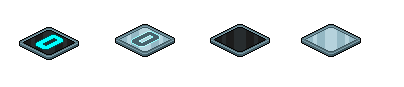
N’hésitez pas à nous poser toutes vos questions.
Avez-vous trouvé cet article utile ? Faites-le nous savoir en commentaire !
Retrouvez l'ensemble des articles HelpWired en cliquant ici.
 : Modifie l'altitude du mobi sélectionné jusqu'à la valeur choisie. Vous pouvez choisir d'augmenter ou diminuer l'altitude avec un intervalle donné, ou d'atteindre une valeur cible. Plus votre valeur est élevée, plus la vitesse est rapide.
: Modifie l'altitude du mobi sélectionné jusqu'à la valeur choisie. Vous pouvez choisir d'augmenter ou diminuer l'altitude avec un intervalle donné, ou d'atteindre une valeur cible. Plus votre valeur est élevée, plus la vitesse est rapide. Mouvement physiques : Permet de défier les lois de la Physique régissant Habbo. Trois options sont disponibles :
Mouvement physiques : Permet de défier les lois de la Physique régissant Habbo. Trois options sont disponibles : 

Les commentaires